- Jak opravit, že se zprávy Teams Chat nezobrazují?
- Restartujte týmy
- Zkontrolujte připojení k internetu
- Zkontrolujte výpadek
- Odhlaste se a znovu se přihlaste
- Vymažte mezipaměť Microsoft Teams
- Metoda 01: Vymažte mezipaměť pomocí Průzkumníka souborů
- Metoda 02: Vymažte mezipaměť prohlížeče
- Metoda #03: Vymažte mezipaměť aplikace
- Používejte různé verze Teams
- Použijte Teams na jiném zařízení
- Aktualizujte aplikaci
- Přeinstalujte Microsoft Teams
- Vyprázdnit DNS
- Závěr
Microsoft Teams je komunikační platforma pro spolupráci, kde se lidé zaregistrují, aby měli aktuální informace o nejnovější komunikaci mezi zaměstnanci a další. Funkce Chatové zprávy v Teams je kritická, protože musí fungovat správně a umožnit stovkám uživatelů v jakékoli síti zůstat ve spojení. Protože o to jde, jinak se každý bude muset držet posílání bezpočtu e-mailů sem a tam a volat.
U některých uživatelů se ukázalo, že zprávy Teams Chat se nezobrazují. Přestože se problém netýká všech v Microsoft Teams, týká se některých uživatelů. Uživatel nedávno získal aktualizaci systému Windows a zveřejnil, že aplikace Microsoft Teams přestala z neznámého důvodu fungovat. Existuje také problém, kdy systém odešle oznámení „Nemáme přístup k vašemu obsahu. Obnovte stránku a zkuste to znovu“, ale bez úspěchu.
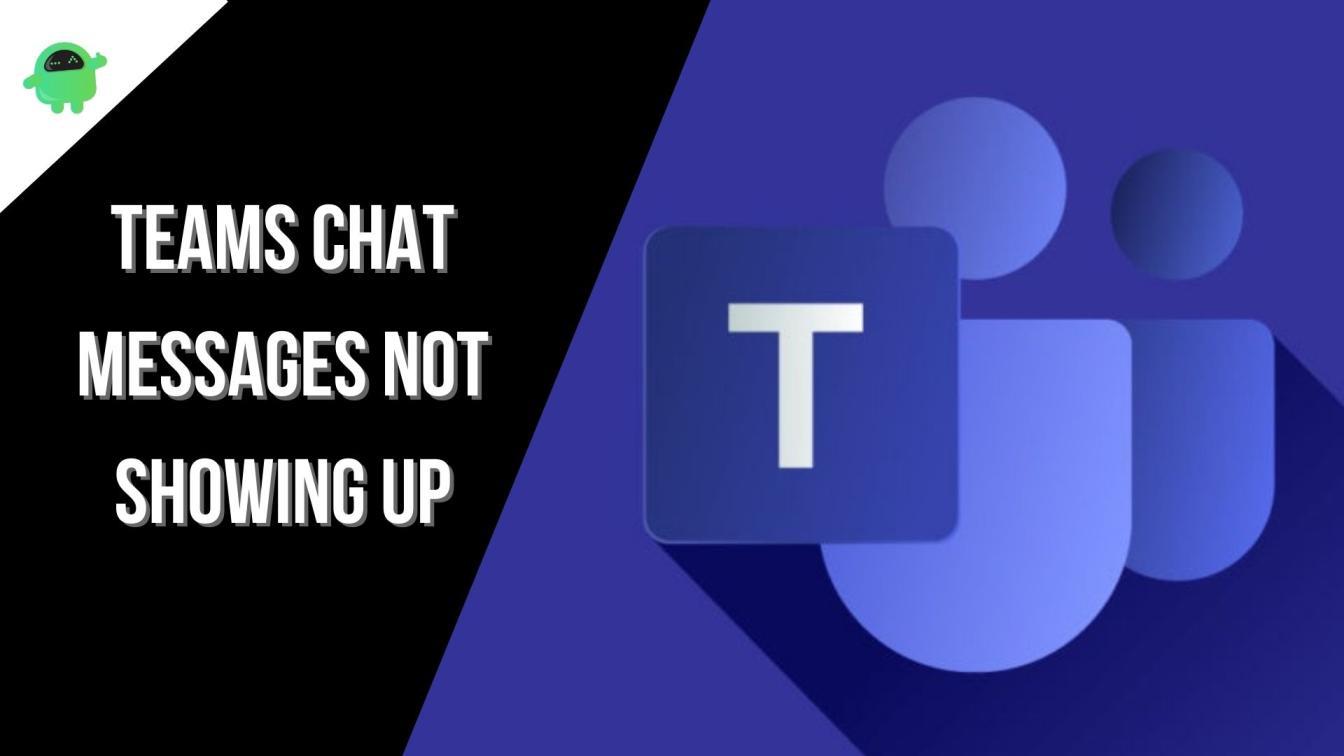
Existuje podskupina uživatelů, kteří nevidí možnost „Chatové zprávy“ v aplikaci Microsoft Teams, a začalo to obtěžovat mnoho lidí, kteří se nyní musí uchýlit k jiným způsobům komunikace s ostatními. Problém je obrovský (pro některé), a proto jsme se v GetDroidTips rozhodli jej opravit. Zde je 10 metod odstraňování problémů, které musíte zkusit vyřešit problém zpráv Teams Chat, které se nezobrazují.
Jak opravit, že se zprávy Teams Chat nezobrazují?
Restartujte týmy
Právě jste chtěli poslat nové zprávy svým přátelům nebo kolegům, ale zjistili jste, že chatové zprávy se nezobrazují na obrazovce. Co bys dělal? Mohu říci, že restartování aplikace Teams nebo webové verze může pomoci opravit věci, pokud se jedná o dočasnou závadu.
Pokud používáte webovou verzi, je docela snadné restartovat Teams. Zavřete náhle prohlížeč a po několika minutách spusťte Teams a je to.
Reklamy
V případě, že používáte Microsoft Teams na Okna, můžete jít do Panel úkolů, klikněte pravým tlačítkem na Ikona týmů pomocí myši a vyberte „Přestat“ z kontextové nabídky. Můžete dokonce použít Správce úloh (Ctrl+Alt+Del) a ukončit úkol.
Pokud je to a Mac, Můžeš použít Option+Command+Esc a vyberte „Vynutit ukončení“ a vyberte Microsoft Teams ze seznamu. Díky tomu je tato strategie odstraňování problémů snadná.
Zkontrolujte připojení k internetu
Společnost Microsoft doporučuje zkontrolovat připojení k internetu před provedením jakýchkoli předpokladů. Vzhledem k tomu, že Microsoft Teams vyžaduje přístup k internetu, aby fungoval, může špatné nebo nestabilní připojení k internetu skutečně způsobit, že se věci rozjedou na jih. Pro zjištění aktuální rychlosti internetu můžete použít Speedtest nebo Fast. Můžete také zkontrolovat ping, uplink a downlink.
Ujistěte se, že jste v těsné blízkosti nebo v dosahu routeru WiFi s dostatečnou silou signálu pro provádění operací v Microsoft Teams.
Reklamy
Zkontrolujte výpadek
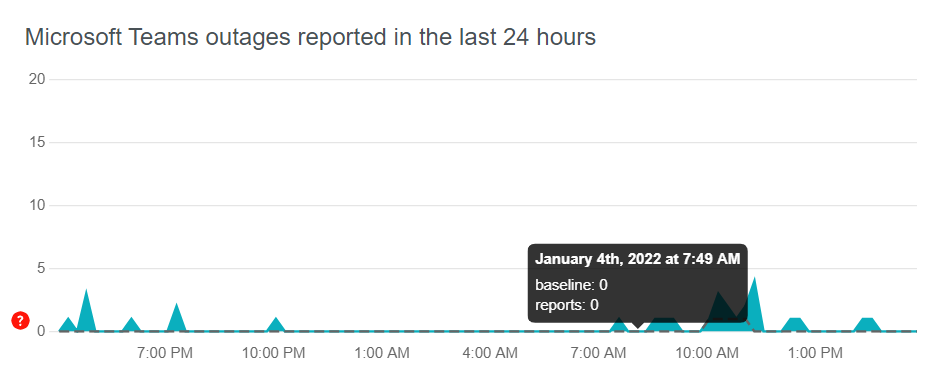
Tato konkrétní metoda vám umožňuje zkontrolovat, zda servery v Microsoft Teams čelí nějakým výpadkům. Nejprve byste měli zkontrolovat výpadky, protože Teams je oblíbená aplikace a v kteroukoli chvíli ji používají miliony uživatelů po celém světě. Problémy na straně serveru nejsou v Teams běžné, ale agresivní fluktuace mezi uživateli požadujícími jakékoli konkrétní aktivum může systém dočasně vyřadit z rozvodné sítě.
Naštěstí společnost Microsoft provede své funkce diagnostiky problému a jeho odstranění během několika hodin na maximum. Pokud je to něco, co způsobuje, že se chatové zprávy nezobrazují, mělo by to být opraveno za několik hodin.
Reklamy
Odhlaste se a znovu se přihlaste
Toto musí být nejvíce doporučená strategie pro vyřešení problému, že se zprávy Teams Chat nezobrazují. Zde je návod, jak to funguje.
Když se odhlásíte z aplikace, všechna připojení se resetují, prostředky se uvolní a to je to, co dává vaší aplikaci Teams nezbytný start. Jakmile se odhlásíte, můžete zařízení restartovat, takže i když zbyde smítko chyby, okamžitě zmizí. Díky tomu by měly být chatové zprávy v Teams opět funkční.
reklama
Při opětovném přihlašování/přihlašování se ujistěte, že používáte správné přihlašovací údaje, protože s nesprávným heslem nebo e-mailovou adresou se nebudete moci přihlásit. Místo toho budete muset k resetování použít možnost „Zapomenout heslo“. heslo.
Vymažte mezipaměť Microsoft Teams
Podle mnoha uživatelů jim vymazání mezipaměti Microsoft Teams pomohlo nadobro opravit, že se zprávy Teams Chat nezobrazují. Zde je několik metod, pro které se můžete rozhodnout.
Metoda 01: Vymažte mezipaměť pomocí Průzkumníka souborů
Jedná se o docela užitečnou, ale snadno odstranitelnou metodu odstraňování problémů, která se v mnoha případech hodí. Zde je návod, jak to ve skutečnosti můžete vytáhnout.
Krok 01: Nejprve zavřete všechny aplikace v počítači se systémem Windows.
Krok 02: Dále otevřete Průzkumník souborů a vyhledejte „%AppData%\Microsoft\teams\“ ve vyhledávací liště. To by mělo otevřít AppData pro Microsoft Teams.
Krok 03: Musíte vymazat následující soubory zevnitř a ne je smazat.
%AppData%\Microsoft\teams\aplikační mezipaměť\Cache
%AppData%\Microsoft\teams\blob_storage
%AppData%\Microsoft\teams\Local Storage
%AppData%\Microsoft\teams\tmp
%AppData%\Microsoft\teams\databases
%AppData%\Microsoft\teams\cache
%AppData%\Microsoft\teams\gpucache
%AppData%\Microsoft\teams\Indexeddb
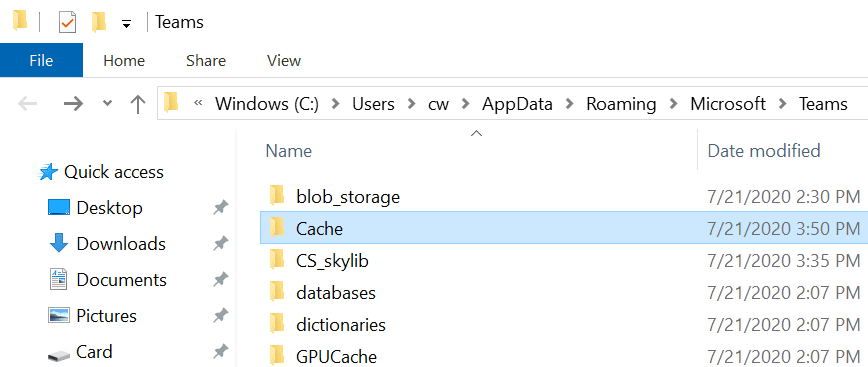
Všimněte si, že to funguje, když používáte aplikaci Microsoft na vašem PC.
Metoda 02: Vymažte mezipaměť prohlížeče
Pokud používáte webovou verzi Microsoft Teams, musíte také vymazat mezipaměť prohlížeče. Jedná se o dočasný problém a musí během okamžiku zmizet.
- Chcete-li vyčistit prohlížeč mezipaměti, otevřete prohlížeč, který používáte.
- Pokračujte k Nastavení >> Další možnosti >> Vymazat údaje o prohlížení.
- Vybrat „Vyrovnávací paměť obrázků a souborů“ a to by mělo stačit.
Metoda #03: Vymažte mezipaměť aplikace
To platí pro zařízení Android, zatímco zařízení iOS budou vyžadovat kompletní přeinstalaci, protože neexistuje způsob, jak můžete vymazat mezipaměť na iOS. Zde je návod, jak funguje vymazání mezipaměti aplikace.
- Nejprve přejděte na Nastavení na vašem telefonu.
- Pokračujte k Aplikace (Aplikace / Správce aplikací).
- Hledat Microsoft Teams (nebo Teams) a otevřete jej.
- Pokračujte k němu Úložný prostor a zasáhnout oba „Vyčistit mezipaměť“ a „Vyčistit data“ tlačítka a to je vše.
Používejte různé verze Teams
Týmy mají různé verze k použití. Mluvím o jeho aplikaci pro Android a iOS, desktopové aplikaci pro Mac a Windows a webových verzích. To znamená, že pokud máte potíže s používáním Teams na telefonu Android, kde se chatové zprávy nezobrazují zcela evidentně, vyzkoušejte webovou verzi a ověřte, zda čelí stejnému osudu nebo ne.
Podobně, pokud používáte webovou verzi na počítači, zkuste klienta aplikace ověřit, zda funguje nebo ne. Pokud některý z aplikací nebo webových klientů funguje, je možné, že ten, se kterým jste se potýkali s problémy, obsahuje chyby a je třeba jej opravit. Problémy můžete vždy nahlásit společnosti Microsoft, řešení však může nějakou dobu trvat. Prozatím by vám přepínání mezi klienty mělo umožnit používat chatové zprávy bez jakýchkoli potíží.
Použijte Teams na jiném zařízení
Právě jste zkusili pomocí různých verzí Teams zkontrolovat, zda to funguje nebo ne, ale nefungovalo to. Logicky, proto stále hledáte nápravu, že?
Pokud ano, Microsoft často doporučuje uživatelům, aby zkontrolovali, zda použití Teams na jiném zařízení problém nevyřeší. Pokud se vám v telefonu neustále zobrazuje stejný problém se zprávami Teams Chat, které se nezobrazují, zkuste použít jiné zařízení, ale se stejným účtem Teams. To by vám mělo pomoci zúžit, zda je vaše zařízení problémové nebo se jedná o problém na konci Teams. Pokud Teams začne správně fungovat s chaty na jiném zařízení, můžete zkusit restartovat primární zařízení nebo dokonce upgradovat jeho firmware.
Stejné pravidlo platí pro uživatele stolních počítačů. Mohou také přepínat zařízení a pokusit se zjistit, zda všechna zařízení, která používají, mají problémy s chatovacími zprávami nebo zda jsou lokalizovány do jednoho zařízení.
Aktualizujte aplikaci
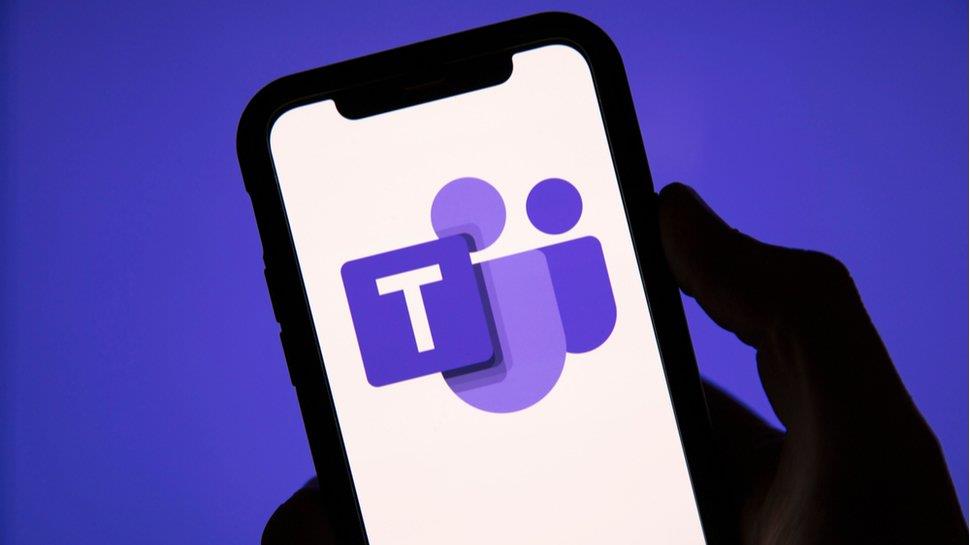
Za předpokladu, že používáte aplikaci Teams na svém PC nebo smartphonu, měla by být často aktualizována, aby se předešlo chybám a zároveň začleňovaly nové funkce, jak budete pokračovat. Zkontrolujte, zda aplikace Teams, kterou používáte v systému Windows, macOS, Android nebo iOS, nemá nějaké čekající aktualizace. Pokud ano, stáhněte si a nainstalujte totéž.
To vše trvá maximálně několik minut, ale pokud se chatové zprávy nezobrazují kvůli zastaralé aplikaci, mělo by to být opraveno po aktualizaci. Zde je návod, jak můžete aplikaci aktualizovat.
Na iOS/Android
- Přejít na App Store / Obchod Google Play a hledat „Microsoft Teams“.
- Měli byste být schopni najít „Aktualizace“ tlačítko pod aplikací pro případ, že čeká na aktualizaci.
V systému macOS/Windows
- Na ploše můžete otevřít aplikaci Teams.
- Dále pokračujte k zásahu tlačítko se třemi tečkami v pravém horním rohu a vyberte „Kontrola aktualizací“.
- Pokud je k dispozici aktualizace, můžete si ji stáhnout a nainstalovat a to je způsob, jak to udělat.
Přeinstalujte Microsoft Teams
Přeinstalace aplikace, když skončí problém, má mnoho výhod. Pokud byl problém s aplikací a softwarem vašeho telefonu, jako jsou chyby nebo problémy s nekompatibilitou, můžete problém vyřešit přeinstalováním aplikace. K tomu budete muset odinstalovat aplikaci a restartovat zařízení. Dále přejděte na web Microsoft Teams nebo do příslušných obchodů s aplikacemi a stáhněte si aplikaci. Zkontrolujte, zda se tím skutečně změnil nebo ne.
Vyprázdnit DNS
DNS sleduje všechny aktivity, které děláte online, tím, že ukládá IP adresy webů/aplikací, které navštěvujete. Ukázalo se, že vyprázdnění DNS ze systému může dělat zázraky. Tato metoda je samozřejmě omezena pouze na stolní počítače. Zde je návod, jak to udělat.
Pro Windows

- Nejprve musíte spustit Windows PowerShell jako správce pomocí Tlačítko Windows aa hledat to samé.
- Zadejte příkaz „ipconfig /renew“ a stiskněte enter.
- Dále zadejte příkaz „ipconfig / flushdns“ párkrát.
- Restartujte počítač a měli byste být schopni vyřešit jakýkoli problém kvůli DNS na Microsoft Teams.
Pro macOS
- Tato konkrétní metoda je určena pro uživatele macOS, takže ji následujte.
- Nejprve klepněte na ikonu Apple na ploše umístěné v levém horním rohu, která by měla poskytnout rozbalovací nabídku.
- Klepněte na „Systémové preference“.
- Dále přejděte na „Síť“.
- Pokračujte k „Pokročilý“ sekce.
- Vyberte kartu „TCP/IP“ nahoře a stiskněte „Obnovit pronájem DHCP“. To by mělo stačit k obnovení IP.
- Dále zavřete okno a pokračujte Terminál přes Launchpad.
- Zadejte příkaz „sudo killall -HUP mDNSResponder“ bez uvozovek.
- Budete o to požádáni zadejte heslo správce a jakmile jej zadáte, proces vyprázdnění DNS je dokončen.
Závěr
Doufám, že byste měli být schopni vyřešit problém, že se zprávy Teams Chat nezobrazují, pomocí různých metod řešení problémů uvedených výše.












